In diesem Artikel erkläre ich dir Schritt für Schritt, was Skype ist, was du brauchst, um zu skypen, und wie es funktioniert.
Wenn dir diese Anleitung gefallen und geholfen hat, freue ich mich über dein Feedback in den Kommentaren unterhalb des Artikels.
Los geht´s:
Inhaltsverzeichnis
Was ist Skype?
Skype ist ein im Jahr 2003 eingeführter, kostenloser Instant-Messaging–Dienst, der seit 2011 im Besitz von Microsoft ist. Mit Skype kannst du über das Internet telefonieren und chatten (schreiben) sowie Dokumente verschicken. Und du kannst beim Telefonieren deinen Gesprächspartner auch sehen und dich zeigen, wenn du magst. Außerdem kannst du mit mehreren Personen gleichzeitig skypen.
Skypen (so das Tätigkeitswort) ist auch für ältere Menschen interessant und ganz einfach! Du kannst dafür deinen Computer und dein Smartphone nutzen.
Skype kann nicht für Notrufe verwendet werden.
Lass dich nicht von Schlagwörtern wie Chat, Internettelefonie oder Videofonie durcheinander bringen. Alles ist erlernbar. Und damit du das alles auch leicht lernst, erkläre ich es dir in einfachen, verständlichen Worten. Wo sich Fremdwörter nicht vermeiden lassen, erkläre ich sie dir.
Vorteile des Telefonierens über das Internet mit Skype
- Telefonieren mit Skype ist zwischen Skype-Nutzern kostenfrei.
- Es ist blitzschnell installiert und eingerichtet.
- Du brauchst dafür nur das Programm Skype für deinen Rechner oder die App für dein Smartphone oder Tablet.
- Skype lässt sich auch ohne Installation über den Webbrowser nutzen.
- Du bist mit Familienangehörigen oder Freunden nicht nur per Sprache, sondern auch per Videobild verbunden. Und da ist es egal, ob sie nur um die Ecke wohnen oder am anderen Ende der Welt. Du kannst deine Enkelkinder aufwachsen sehen, mit ihnen chatten, dich unterhalten, mit ihnen singen und vieles mehr.
Möchtest du einmal mit deinen Kindern, Enkelkindern oder Freunden über das Internet telefonieren? Dann nimm dir einen Augenblick Zeit und erfahre Schritt für Schritt, wie auch du über das Internet mit oder ohne Videoübertragung telefonieren kannst.
Was braucht man für das Telefonieren über das Internet?
Du brauchst ein Gerät mit Internetverbindung
Du brauchst entweder ein Smartphone, ein Tablet oder einen Computer mit Internet-Verbindung, am besten mit WLAN. Telefonieren über das Internet ist kostenfrei. Natürlich fallen die Kosten für deinen Internetanschluss, also für deinen Vertrag mit einem Internetprovider, oder deine Prepaid-Karte an. Hast du kein WLAN, aber eine stabile Internetverbindung über eine Prepaid-Karte oder deinen Vertrag mit einem Provider (Telekommunikationsdiensteanbieter, wie zum Beispiel Vodafone, Telekom oder O2) kannst du natürlich auch skypen. Allerdings musst du dir darüber im Klaren sein, dass dich das viel Geld kosten kann.
Beim Telefonieren mit Videoübertragung wird viel Datenvolumen verbraucht. Um deinen Vertrag mit diesem Datenvolumen nicht zu belasten, solltest du immer im WLAN skypen. Bist du in einem Hotel oder auf einem Kreuzfahrtschiff, kann WLAN auch schon mal ziemlich teuer sein. Dort wird dir WLAN jeweils pro 24 Stunden berechnet, auch wenn du vielleicht nur eine halbe Stunde das WLAN genutzt hast.
Also suche einen Ort auf, in dem du kostenfrei WLAN nutzen kannst. Das kann eine Bibliothek sein, ein Restaurant, ein Einkaufszentrum, ein Bahnhof oder ein Hotspot in deiner Stadt. Es gibt viele Einrichtungen, in denen zeitlich befristet WLAN kostenfrei zur Verfügung gestellt wird. Eine Alternative wäre ein Internetcafé. Allerdings ist das WLAN hier nicht kostenfrei, aber es ist bezahlbar. Im öffentlichen WLAN solltest du keine sensiblen Daten austauschen, denn die sind hier nicht geschützt.
Du brauchst die App Skype
Willst du über dein Smartphone oder Tablet mit Skype über das Internet telefonieren, benötigst du lediglich die kostenfreie App Skype, die du auf deinem Gerät installierst. Für Android-Geräte findest du du App im Google PlayStore und für Apple-Geräte im AppStore.
Wenn du deinen Computer zum Skypen nutzen willst, installierst du Skype dort. Wie das geht, erkläre ich dir weiter unten.
Alternativ kannst du ab Windows 10 Skype für Web nutzen. Mit der Online-Version von Skype kannst du direkt im Browser per Chat oder Videoanruf kommunizieren, ohne dass du die Anwendung auf deinem Gerät installieren musst. Skype für Web erfordert allerdings Microsoft Edge oder den Google Chrome-Browser. Mit anderen Browsern funktioniert es nicht. Der Browser Microsoft Edge ist auf Computern mit Windows 10 bereits installiert. Um Skype für Web in deinem Browser nutzen zu können, musst du dich hier anmelden. Wenn du bereits ein Microsoft-Konto hast, nimmst du davon deine Zugangsdaten.
Erforderliche Ausstattung für´s mobile Skypen
Es empfiehlt sich der Anschluss eines Kopfhörers mit Lautstärkeregler, damit andere Menschen nicht mithören können, falls du unterwegs telefonierst.
Das Internet entwickelt sich schnell und dynamisch mit all seinen Möglichkeiten um das Telefonieren im Internet und Datenaustausch. In der Thematik des kostenlosen Telefonierens im Internet haben sich einfache Programme und Audio-Lösungen, wie ein leicht am Computer anzuschließendes Kopfhörer-Mikrofon-Set, etabliert.
Es gibt natürlich auch spezielle Kopfhörer-Mikrofon-Sets für Smartphones und Tablets, die sich ganz leicht anschließen lassen. Die Über-Ohr-Haken sorgen dafür, dass dir die Kopfhörerstöpsel nicht aus den Ohren fallen.
Alternativ kannst du natürlich auch so genannte In-Ear Kopfhörer verwenden. Die werden in die Ohren gesteckt und halten in der Regel von alleine, aber fallen manchmal auch raus. Solche Kopfhörer hast du sicher schon gesehen.
Die folgenden von mir empfohlenen In-Ear Kopfhörer sind bequem. Das ergonomische Design verhindert effektiv das Abfallen. Mit 3 Sets weicher Ohrstöpsel in verschiedenen Größen sorgen die Kopfhörer für hervorragende Anpassung an den Gehörgang. Sie dämpfen Umgebungsgeräusche, so dass du dich voll auf dein Gespräch konzentrieren kannst. Diese Kopfhörer sind auch bestens geeignet, Musik in einer hervorragenden Klangqualität zu hören. Dafür sorgen die integrierten Hochleistungslautsprecher und der erweiterte Frequenzbereich. Du kannst diese Kopfhörer auch an deinen Computer anschließen.
Erforderliche Ausstattung für´s Skypen am Computer
An manchen Computern kannst du diese Kopfhörer mit dem Klinkenstecker auch anschließen. Aber hier benötigst du nicht nur den Kopfhörer mit Mikrofon, sondern auch einen Lautsprecher und eine Webcam (Kamera). Viele Webcams verfügen bereits über ein integriertes Mikrofon, aber besonders bei den in Laptops eingebauten Webcams ist die Tonqualität sehr schlecht.
Wenn du den Klinkenstecker nicht an deinem Computer anschließen kannst, empfiehlt sich, ein so genanntes USB-Headset zu nutzen. Da sind Mikrofon und Kopfhörer bereits integriert. Das Headset kann sehr einfach und schnell per USB-Kabel an den Rechner angeschlossen werden.
Eine Alternative wäre dann noch eine Bluetooth-Verbindung. Damit kannst du ein Headset kabellos mit deinem Gerät verbinden. Dazu muss sowohl das Headset als auch dein Computer bluetooth-fähig sein.
Für den Computer zu Hause empfehle ich dir diese Webcam. Dort ist auch bereits ein Mikrofon integriert und du brauchst dir keine Kopfhörer aufsetzen. Vorausgesetzt, an deinem Computer sind Lautsprecher angeschlossen. Diese Webcam hat eine Anti-spy-Klappe, die du herunterklappen kannst. Damit bist du sicher, dass keine ungewollte Datenübertragung stattfindet.
Skype für deine Geräte
Skype gibt es sowohl für Windows, Mac OS X und Linux, als auch für Android und iOS.
Auch wenn du die App für die mobilen Geräte ebenfalls von der Hersteller-Seite herunterladen kannst, empfehle ich dir, sie aus dem Google PlayStore (für Android-Geräte) oder aus dem AppStore (für iOS-Geräte) zu installieren.
In Windows 10 ist Skype schon vorinstalliert, denn Skype ist seit 2011 im Besitz von Microsoft, dem Herausgeber von Windows. Arbeitest du mit einer älteren Windows-Version, dann musst du das Programm von der Hersteller-Seite herunterladen und installieren.
Installation
Wenn du auf deinem Computer keinen anderen Speicherort festgelegt hast, wird die Datei im Download-Ordner automatisch gespeichert oder es wird nachgefragt. Nach dem Herunterladen öffnest du den Download-Ordner, in dem die Datei gespeichert wurde, und klickst doppelt auf die heruntergeladene Skype-Installations-Datei.
Folge nun den Anweisungen und lege einen Skype-Namen für dich fest, mit dem du in Skype gefunden werden möchtest. Das muss nicht dein echter Name sein, du kannst auch einen Phantasienamen wählen. Wenn du Skype allerdings geschäftlich nutzt, dann solltest du auch deinen richtigen Namen wählen.
Im Laufe der Anmeldung und Einrichtung des Programms wirst du gebeten deine E-Mails abzurufen und die E-Mail von Skype zu bestätigen. Meistens ist ein Neustart erforderlich. Skype ist nun im Startmenü deines Rechners zu finden, wo auch die anderen Programme aufgelistet sind, die auf deinem Computer installiert sind. Du findest dort einen Ordner Skype, in dem das Programm ist.
Los geht´s mit dem Skypen!

Per Skype in Verbindung bleiben
Mit einem Doppelklick auf das Skype-Symbol oder den Skype-Namen in der Programme-Liste öffnest du das Programm. Spätestens jetzt sollten ein Mikrofon, eine Videokamera (Webcam) und ein Kopfhörer an den Computer angeschlossen werden. (Nachrüsten ist natürlich auch möglich.) Sollten die Geräte vom Computer nicht sofort erkannt werden, starte den Computer bitte neu.
Im geöffneten Programm siehst du deinen Skype-Namen, den du vorher festgelegt hast. Dort steht „Du bist als … angemeldet“. Ich habe meinen Skype-Namen verdeckt, weil ich selbst entscheiden möchte, wer ihn bekommt. Natürlich kann er auch in Skype gefunden werden, kann mir aber von Fremden nicht direkt zugeordnet werden.
Du kannst auch deinen Status einstellen, also, ob du gerade verfügbar oder abwesend bist bzw. gerade nicht gestört werden möchtest. Der grüne Punkt symbolisiert, dass ich gerade online und verfügbar bin.
Die kleine rote Indikatorzahl zeigt mir an, dass ich 3 neue Chat-Nachrichten von Skype-Nutzern, mit denen ich verbunden bin, erhalten habe.
Nun kannst du ein Familienmitglied oder einen Bekannten suchen, vorausgesetzt, diese Person hat ebenfalls Skype installiert. Lass dir am besten vorher dessen Skype-Namen verraten, denn oft gibt es Namen mehrfach und dann fällt die Zuordnung schwer.
Nachdem dein Familienmitglied oder ein Bekannter deine Anfrage von seinem Rechner aus bestätigt hat, kannst du mit dem Telefonieren über das Internet beginnen.
Jede Person, mit der du bereits geskypt hast, bleibt in deiner Chat-Liste. Wenn du bereits mit vielen Menschen geskypt hast, kann diese unübersichtlich werden. Damit du nicht jedes Mal nach Personen suchen musst, kannst du dir so genannte Favoriten anlegen. Das sind die Personen, mit denen du öfter skypen möchtest. Aus Gründen des Datenschutzes habe ich die Favoriten und die Chats in meinem Skype-Fenster verdeckt.
Telefonieren mit Skype
Um mit Skype zu telefonieren, klickst du einfach auf den Namen der Person, mit der du telefonieren willst, und dann auf den kleinen grünen Telefonhörer. Ist der Bekannte ebenfalls am Computer oder einem mobilen Gerät, auf dem Skype installiert ist, muss er zum Annehmen des Telefongesprächs den kleinen Hörer auf seinem Gerät anklicken. Nun beginnt das Gespräch, an dem auch mehrere Personen teilnehmen können.
Wenn du auf das Kamera-Symbol klickst, können dich deine Gesprächspartner auch sehen. Und du siehst sie, wenn auch sie die Video-Funktion aktiviert haben. Ansonsten wird deinem Gesprächspartner das Foto angezeigt, das du in deinen Einstellungen bei Skype hochgeladen hast.
Es sind auch Bildschirmübertragungen per Skype möglich, so dass man trotz großer Entfernungen (weltweit) Hilfe gewähren kann bei Problemen am fremden Gerät.
Mit Skype chatten
Neben dem Telefonieren im Internet kannst du mit dem Programm Skype eine schriftliche Unterhaltung mit einem anderen Menschen führen. Das nennt man Chatten. Dafür klickst du im Skype-Programm in der Namensliste auf den Namen der Person, mit der du chatten willst. Ein Fenster wird angezeigt, in dem du die Nachricht eintippen und mit Betätigen der Enter- oder Eingabetaste an diese sendest. Die Person, mit der du chattest, kann in Echtzeit deine Nachricht lesen und darauf antworten. Aber auch, wenn die Person gerade nicht in Skype ist, geht deine Nachricht nicht verloren. Sie wird dann halt später gelesen und bestenfalls beantwortet.
Neben dem Versenden von Nachrichten kannst du im Chat auch Dokumente, wie Rechnungen oder Fotos versenden. Dafür klickst du einfach auf das im Skype-Programm angezeigte „+“-Zeichen und wählst „Datei versenden“ aus. Suche nun im Download-Ordner deines Computers den Namen des zu versendenden Dokuments, bestätige „Öffnen“ und schon wird die Datei an die Person versendet, mit der du gerade im Chat verbunden bist.
In Skype können auch Gruppen gebildet werden. Alle Mitglieder der Gruppe können an der Telefonkonferenz teilnehmen, den Chatverlauf sehen und die übertragenen Dateien herunterladen.
Barrierefreiheitsfunktionen
Sprachausgabe für blinde Personen
Mit der Sprachausgabe können blinde Personen Ihren Computer oder ein anderes Gerät verwenden, um sich Text auf dem Bildschirm vorlesen zu lassen.
Die Bildschirmlupe ist eine Funktion, die für sehbehinderte Benutzer vorgesehen ist, damit sie den Bildschirm vergrößern, und somit Text einfacher lesen und Bilder leichter erkennen können. Am Computer erreichst du die Vergrößerung auch mit der Tastenkombination Strg und Pluszeichen.
Untertitel für Hörgeschädigte
Wenn du nicht so gut oder gar nicht hören kannst, hast du die Möglichkeit, in Audio-oder Video-Anrufen live per Untertitel in deiner Sprache die Wörter zu lesen, die während eines Anrufs gesprochen werden. Diese Funktion musst du explizit aktivieren. Wie das ganz einfach geht, kannst du hier nachlesen.
Hier findest du noch mehr Informationen zu Funktionen zur Barrierefreiheit in Skype.
Probier´s einfach mal aus!
Schreib mir in die Kommentare, ob du schon Erfahrungen mit Skype gemacht oder Fragen hast.
Dies alles und noch mehr kannst du in meinem Mentoring Schritt für Schritt lernen.
Vereinbare jetzt ein kostenfreies Kennenlern-Gespräch via Telefon mit mir oder schreib mir deine Telefon-Nr. an roswitha.uhde@gmail.com. Ich rufe dich gern an.
Ich erkläre dir die Bedienung von Skype und die Einstellungsmöglichkeiten der Reihe nach auch in meinem bebilderten PDF, das ich gerade erstelle.
Trage dich in meinen Info-Brief ein, wenn du daran interessiert bist. Dort wirst du zeitnah informiert, sobald es fertig ist.
Hat dir diese Anleitung gefallen?
Dann freue ich mich über dein Feedback in den Kommentaren unterhalb des Artikels.
Skype ist nur eine von verschiedenen Möglichkeiten, dich über das Internet mit der Familie oder Freunden zu verbinden oder mit Menschen zusammenzuarbeiten, sie zu sprechen und zu sehen.
Das könnte dich auch interessieren:
Zoom Schritt für Schritt Anleitung
Wenn du einen Pinterest-Account hast, freue ich mich, wenn du dieses Bild von hier aus in deinen Kanal pinnst. Teile das Bild auf Pinterest

Teile das Bild in Pinterest






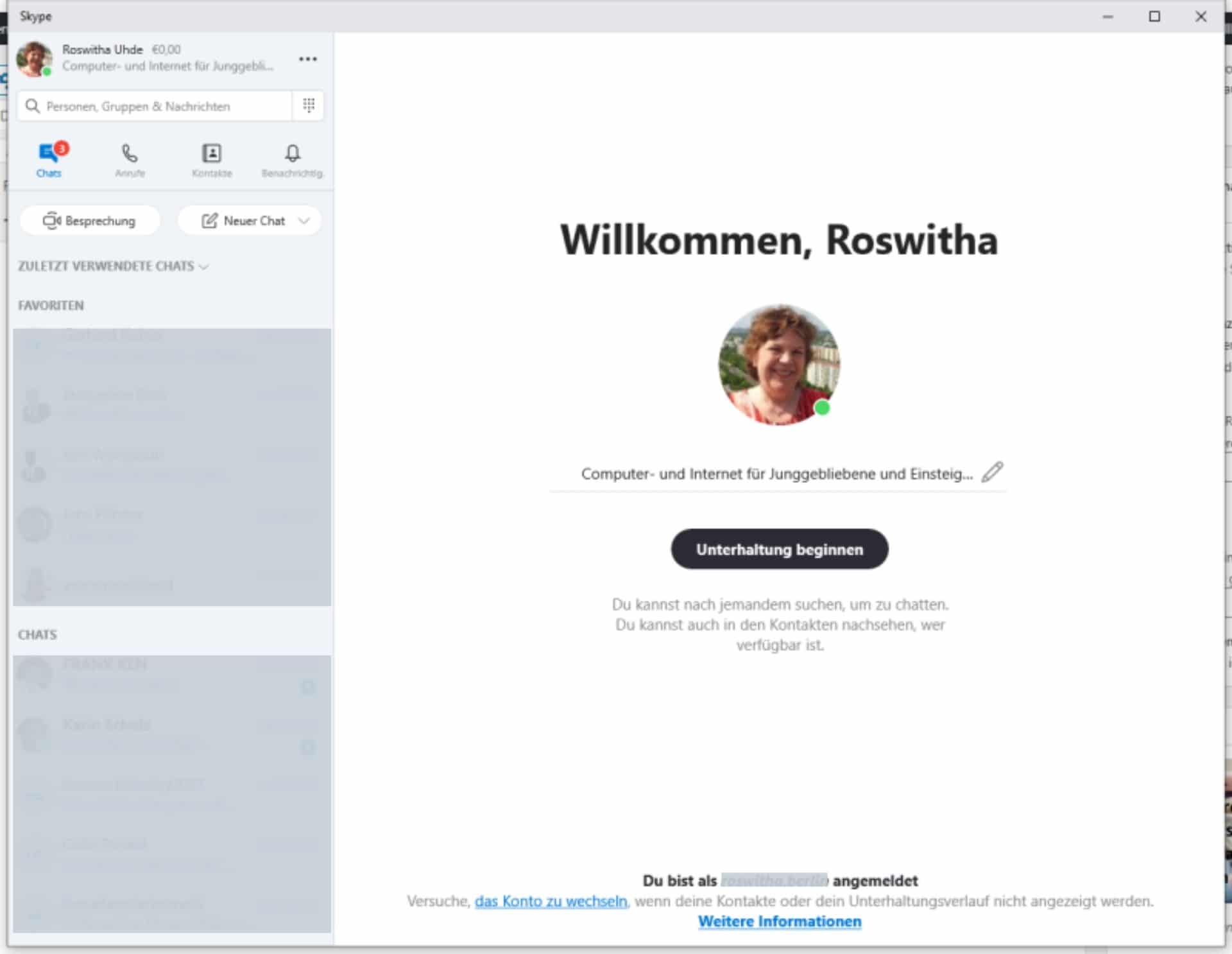











Toller Beitrag über die Nutzung von Skype, und sogar ich als alter Online Hase konnte noch was lernen ;-). Wusste nicht, dass man Skype nun auch im Browser basiert nutzen kann!
Gleich eingeloggt und ausprobiert. Funktioniert… nun muss ich nicht mal mehr Skype installiert habe.
Für mich der zu 99.9% cloudbasiert arbeite toll! Danke.
Danke für dein Lob, lieber Toschi.
Schön, dass du´s auch gleich ausprobiert hast, wie Skype browserbasiert funktioniert.
Ich liebe es auch, Online-Tools zu verwenden. Das ist viel flexibler, als auf jedem Rechner die Programme erst installieren zu müssen.
Herzliche Grüße aus Berlin
Roswitha
Hallo, danke für Deine gute Erklärung von Skype. Bin schon älteres Semester und habe mit Freuden Deine detaillierten Schritte in Anspruch genommen.
Dankeschön, Heinz.
Es freut mich sehr, dass dir meine Skype-Anleitung gefällt und du sie umsetzen konntest.
Herzliche Grüße
Roswitha